Android开发的基础操作是搭建Android开发环境,通常,Android开发环境搭建的基本框架是Eclipse+SDK+ADT,要提前安装好Java JDK,详细安装过程请参考我的上一篇博文(地址:http://blog.csdn.net/lone1ycode/article/details/73657472),关于JDK工具,已经打包到了网盘上,但是这种安装方式比较繁琐,步骤较多。
本文采用另一种比较高效的搭建方法,即集成了Eclipse的ADT Bundle for windows + SDK的方式,当然前提依然是安装好Java JDK,否则无法使用Java开发Android程序,为了让用户安装方便,我将安装工具存放在了网盘上,版本为22.6.2,windows_64位。
下载地址:https://pan.baidu.com/s/1dGf10Xj 密码:4akh
一、下载
下载地址已经给出,点击下载即可。一定要根据自己的系统选择是否下载,本文讲解示例系统环境均为windows_64位。
二、安装
安装过程非常简单,只需要将对应文件,移动到相应的位置即可。以下步骤可供参考。
1、解压
将下载好的压缩包解压到桌面,此时应包含如下图所示的文件。
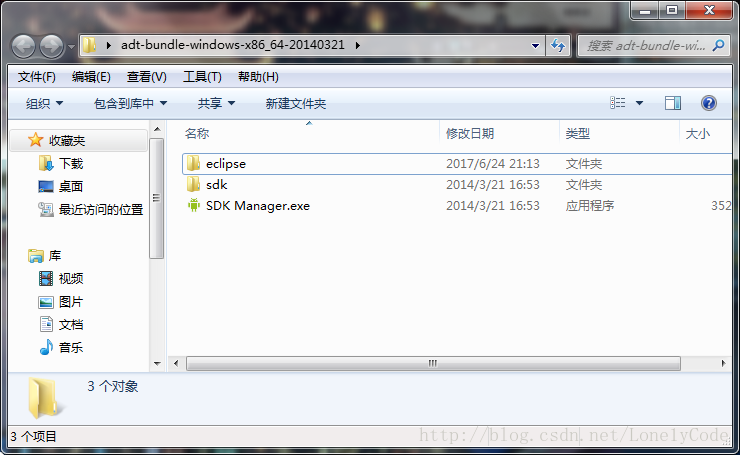
2、移动
我的习惯是将所有的文件都分类管理,方便查找,所以,我在C盘的软件文件夹下创建了一个Android文件夹,将sdk更名为android-sdk,放到该文件夹下。
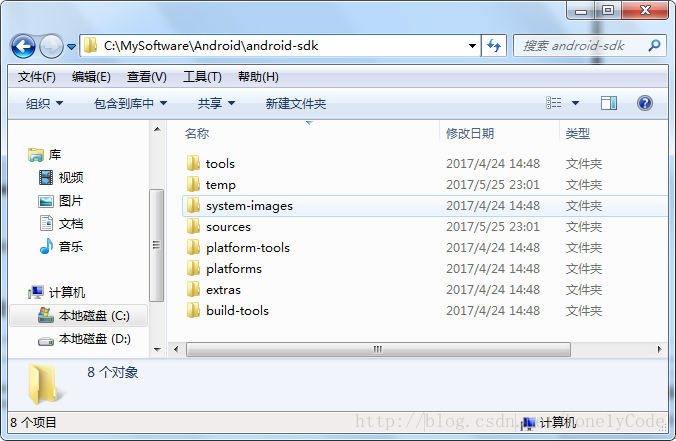
eclipse作为一个单独的IDE,直接放在软件文件夹下。
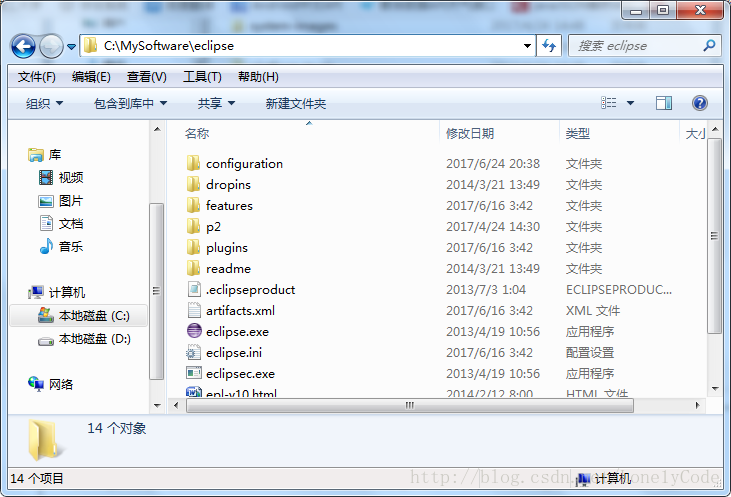
可以将eclipse.exe发送为桌面快捷方式,双击即可启动。
每次启动都会有设置工作区间的提示窗口。








 最低0.47元/天 解锁文章
最低0.47元/天 解锁文章















 1683
1683

 被折叠的 条评论
为什么被折叠?
被折叠的 条评论
为什么被折叠?








